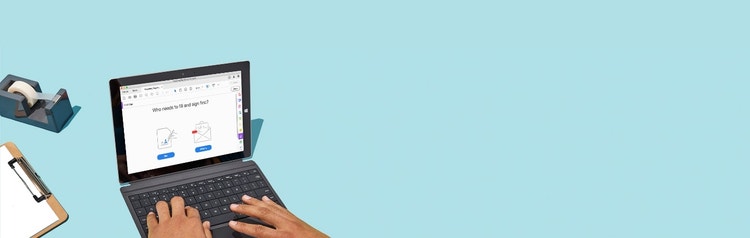
Adobe Acrobat
Kā aizpildīt un parakstīt PDF veidlapu, izmantojot Adobe rīkus
Uzziniet, kā aizpildīt, parakstīt un nosūtīt PDF failus no jebkuras ierīces.

Pietiek drukāt! Pietiek parakstīties ar roku! Pietiek sūtīt veidlapas atpakaļ pa pastu! Izmantojot rīku Fill & Sign, varat viegli aizpildīt PDF veidlapas, parakstīt un nosūtīt tās elektroniski tieši no datora, pārlūkprogrammas vai mobilās lietotnes.

Ātrāk pievienojiet informāciju
Ietaupiet laiku, aizpildot veidlapas laukus ar Acrobat veidlapu aizpildīšanas rīkiem. Varat droši saglabāt datus personiskajā automātiskās aizpildīšanas kolekcijā un ļaut mūsu mākslīgā intelekta platformai Adobe Sensei noteikt pareizo lauku un nākamreiz to automātiski aizpildīt.

Parakstiet jebkādu veidlapu jebkurā laikā
Papīra veidlapas, aizpildāmas veidlapas, vecāku atļaujas par bērna ceļojumu vai pat ar tālruni fotografētas veidlapas fotoattēls. Adobe Fill & Sign atvieglo e-paraksta vai iniciāļu pievienošanu visām iepriekš minētajām veidlapām.

Parakstieties no jebkuras vietas
Neatkarīgi no savas atrašanās vietas izmantojiet tastatūru vai pirkstu, lai elektroniski parakstītu veidlapas. Varat pat pierakstīties pārlūkprogrammā, piemēram, Google Chrome. Drukāšana nav nepieciešama. Nekad.

Nosūtiet veidlapas un izsekojiet tās
Iztieciet bez papīra. Elektroniski nosūtiet veidlapu un pēc tam izsekojiet, kad tā tiek atvērta, izmantojot Acrobat dokumentu pārvaldību. Jūsu PDF dokuments ir bloķēts, tādēļ saņēmēji var paļauties uz to, ka tas nav mainīts kopš brīža, kad to parakstījāt.
Kā aizpildīt un parakstīt PDF veidlapu
- Atveriet PDF dokumentu lietotnē Acrobat.
- Labajā rūtī noklikšķiniet uz rīka Fill & Sign.
- Aizpildiet veidlapu. Pabeidziet veidlapas aizpildīšanu, noklikšķinot teksta laukā un ierakstot tekstu vai pievienojot tekstlodziņu. Varat pievienot arī atzīmes un atzīmēt radiopogas.
- Parakstiet veidlapu. Lapas augšdaļā redzamajā rīkjoslā noklikšķiniet uz Sign (Parakstīt). Pēc tam uzzīmējiet, ierakstiet vai izvēlieties sava paraksta attēlu. Pēc tam noklikšķiniet uz Apply (Lietot), lai parakstītu veidlapu.
- Nosūtiet veidlapu. Kad esat aizpildījis veidlapu, varat kopīgot PDF failu ar citiem un pat nosūtīt to parakstīšanai. Lai kopīgotu veidlapu, noklikšķiniet uz Next (Tālāk) un izpildiet norādījumus.
Saistītās funkcijas
Iegūstiet vairāk Adobe Acrobat iespēju, izmantojot šos padomus:
Iegūt elektronisko parakstu no citiem ›
Izveidot aizpildāmas PDF veidlapas ›
Pārskatīt PDF dokumentu un pievienot tam komentārus ›
Paveiciet vairāk ar Acrobat Sign.
Sniedziet savai darba grupai ērtu rīku, ar kuru izveidot, sagatavot, parakstīt un nosūtīt dokumentus no jebkuras ierīces vai pat no biežāk izmantotajām lietojumprogrammām. Pēc tam piedāvājiet saviem klientiem ātrāku un vienkāršāku veidu, kā tos parakstīt.

Izmēģiniet
Sāciet veidot un parakstīt intelektiskus PDF failus, izmantojot mūsu tiešsaistes rīku. Varat izveidot jaunus laukus, parakstīties ar pirkstu un uzreiz tos kopīgot — to visu varat paveikt tieši savā pārlūkprogrammā.